Pytanie
Problem: Jak naprawić błąd aplikacji aparatu 0xA00F4288 w systemie Windows 10?
Moja aplikacja aparatu informuje, że aparat jest używany w innej aplikacji i pojawia się kod 0xa00f4288. Nie mam pojęcia, dlaczego tak się dzieje, bo żadne inne programy nie potrafiły korzystać z aparatu. „Zamknij inne aplikacje. Wygląda na to, że inna aplikacja już używa aparatu. Jeśli tego potrzebujesz, oto kod błędu: 0xA00F4288” ciągle się pojawia i nie wiem, jak go rozwiązać. Pomoc!
Rozwiązany Odpowiedź
Błąd aplikacji aparatu 0xA00F4288 może wystąpić na urządzeniach z systemem Windows 10 i innych wersjach systemu operacyjnego, ale użytkownicy[1] głównie narzekają na najnowszy problem z Windowsem. Aplikacja Aparat w systemie Windows wyświetla komunikat o błędzie i stwarza problemy, gdy aparat nie może być używany.
Błąd może pojawić się z powodu braku sterownika aparatu, gdy aplikacje innych firm zakłócają działanie innych programów. Niestety, problem jest zgłaszany po niektórych aktualizacjach systemu operacyjnego, więc wróć do poprzednia wersja lub wyszukiwanie najnowszego wariantu może rozwiązać błąd aplikacji aparatu 0xA00F4288 w systemie Windows 10 numer.
Istnieje tendencja, że aktualizacje systemu operacyjnego z problemami, błędami, awariami powodują błędy i awarie, zawieszają się, problemy z urządzeniami.[2] Problemy ze sterownikami i uszkodzenie plików lub problemy ze zgodnością mogą wystąpić z powodu brakujących lub zmienionych plików w systemie. Takie problemy mogą być skutkiem wcześniejszego złośliwego oprogramowania[3] infekcja. Jest mniej prawdopodobne, że intruz nadal znajduje się na urządzeniu, gdy występuje problem.
Pełny komunikat o błędzie:
Zamknij inne aplikacje. Wygląda na to, że inna aplikacja już używa aparatu. Jeśli tego potrzebujesz, oto kod błędu: 0xA00F4288
Możliwe jest sprawdzenie złośliwych programów, plików, zmienionych ustawień i innych problemów. Mamy kilka metod, które pomagają i pokazują, jak naprawić błąd aplikacji aparatu 0xA00F4288 w systemie Windows 10. Jeden z szybkich sposobów sprawdzenia, czy występują problemy z plikami systemowymi – ReimagePralka Mac X9. Możesz uruchomić to narzędzie i naprawić uszkodzone części, zanim przejdziesz do metod ręcznych wymienionych poniżej.
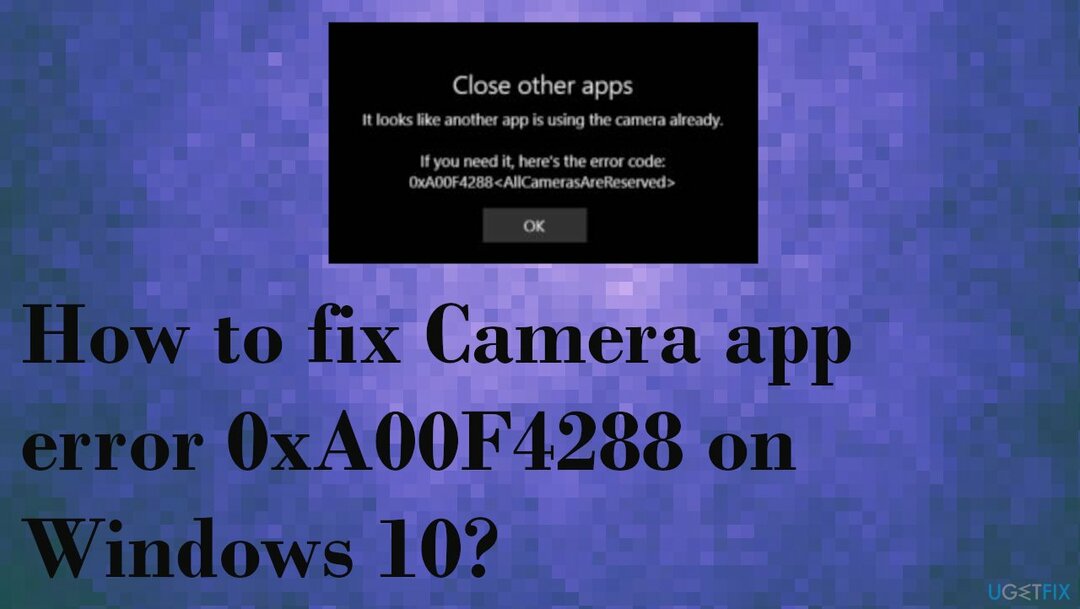
Metoda 1. Sprawdź dostęp do kamery
Aby naprawić uszkodzony system, musisz zakupić licencjonowaną wersję Reimage Reimage.
- Iść do Ustawienia.
- Znajdować Prywatność.
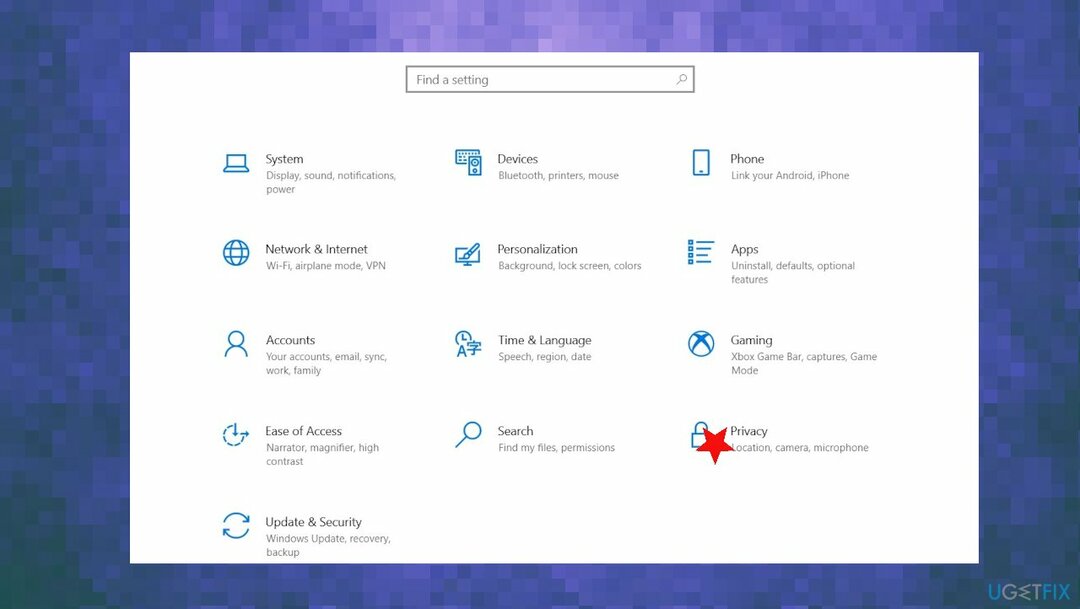
- Kliknij Aparat fotograficzny.
- Możesz zobaczyć Dostęp do aparatu tego urządzenia to Wyłączone/Włączone.
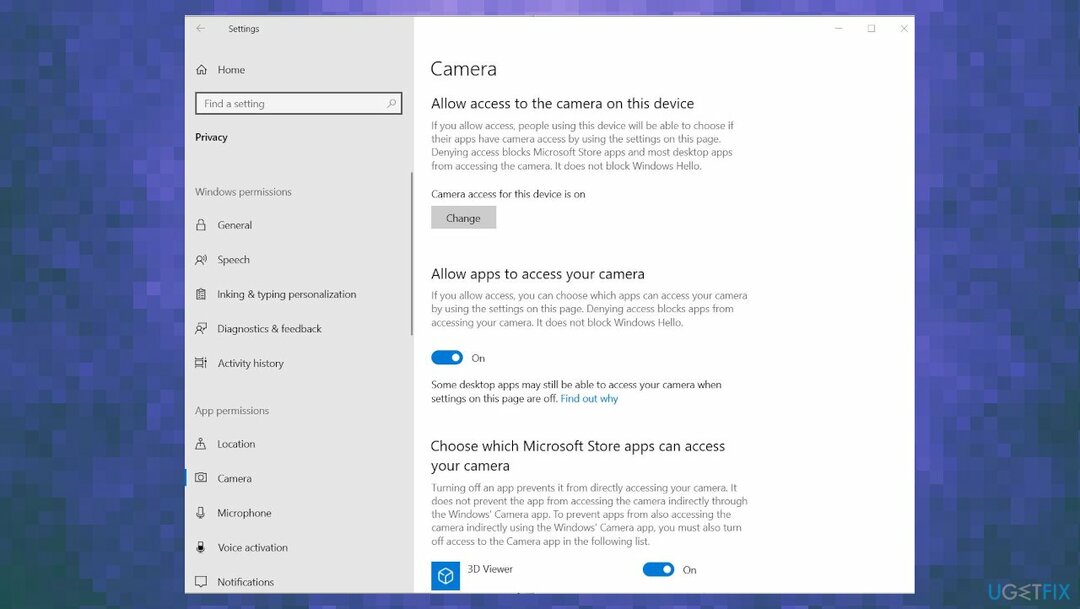
- Jeśli jest wyłączony, zmień go na włączony.
- Przewiń w dół i przyznaj dostęp do aplikacji, których chcesz używać z aparatem.
Metoda 2. Sprawdź ustawienia prywatności aparatu
Aby naprawić uszkodzony system, musisz zakupić licencjonowaną wersję Reimage Reimage.
- Kliknij Początek.
- Kliknij Ustawienia.
- W polu wyszukiwania w prawym górnym rogu wpisz kamerka internetowa.
- Kliknij Ustawienia prywatności aparatu.
- Sprawdź to Pozwól aplikacjom korzystać z mojego aparatu przełącznik jest włączony.
Metoda 3. Zresetuj aplikację aparatu, aby naprawić błąd aplikacji aparatu 0xA00F4288 w systemie Windows 10
Aby naprawić uszkodzony system, musisz zakupić licencjonowaną wersję Reimage Reimage.
- Przejdź do Ustawienia.
- Wybierać Aplikacje.
- Następnie Aplikacje i funkcje.
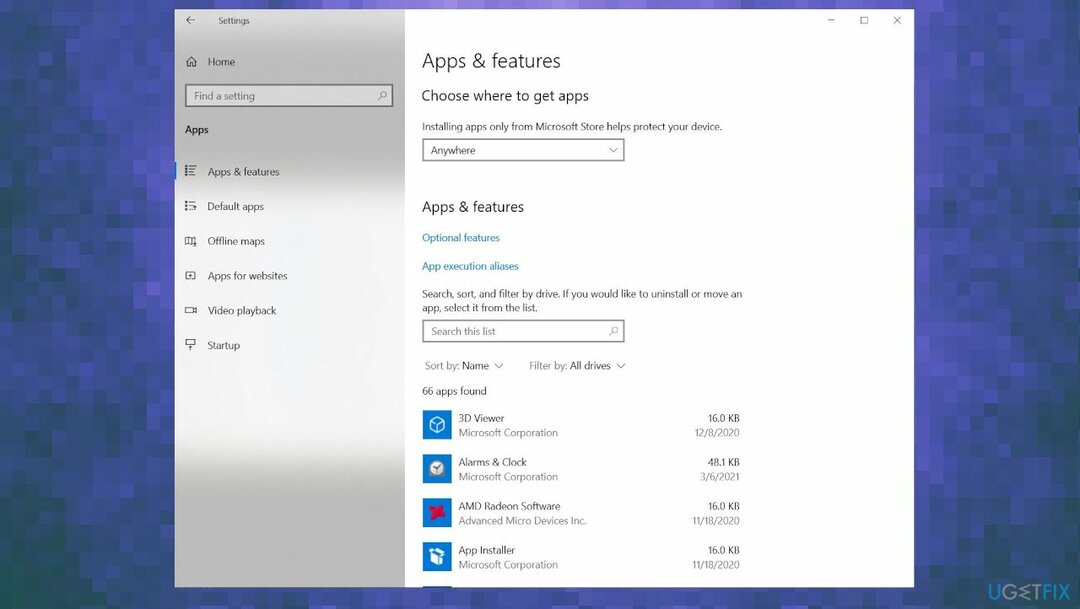
- Znajdować Aparat fotograficzny.
- Kliknij Zaawansowane opcje.
- Przewiń w dół.
- Znajdować Opcja resetowania.
- Kliknij Resetowanie.
Metoda 4. Zaktualizuj sterownik kamery internetowej
Aby naprawić uszkodzony system, musisz zakupić licencjonowaną wersję Reimage Reimage.
- Rodzaj Menadżer urządzeń w pasku wyszukiwania.
- otwarty Menadżer urządzeń.
- Znajdź Sekcja aparatu.
- Kliknij prawym przyciskiem myszy sterownik, zobaczysz Opcja aktualizacji sterownika.
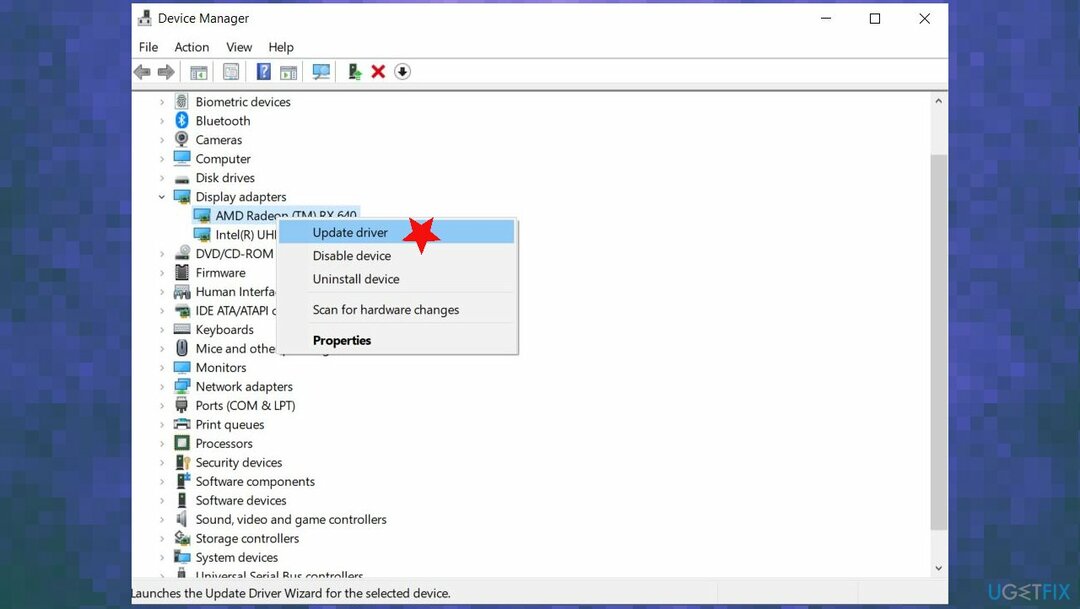
- Wybierać Wyszukaj automatycznie zaktualizowane oprogramowanie sterownika.
- Zaktualizuj sterownik.
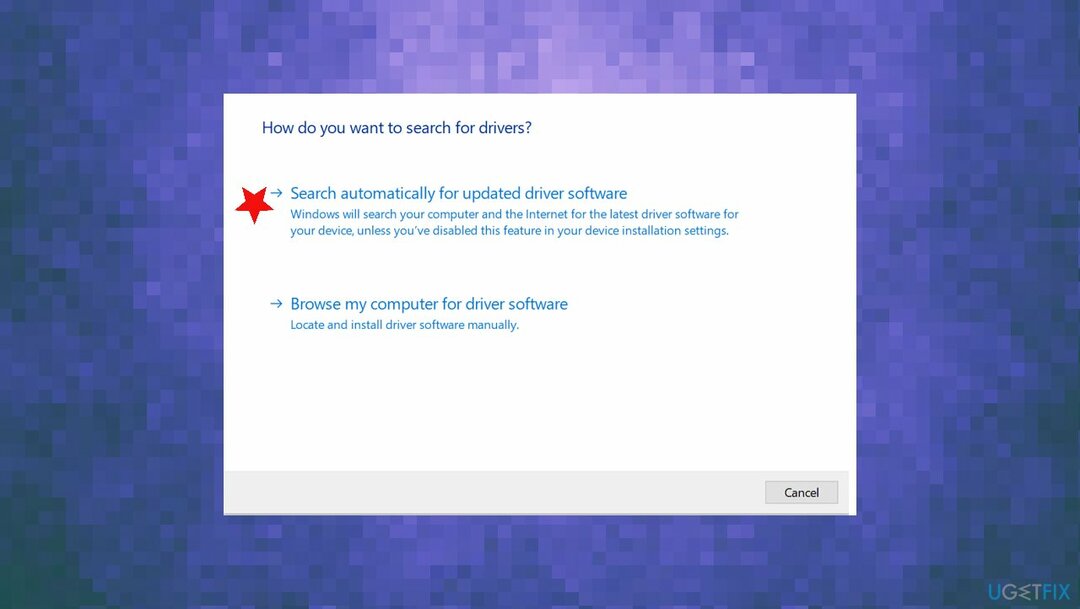
- Możesz polegać na takim narzędziu jak DriverFix i automatycznie aktualizuj sterowniki
Metoda 5. Edytuj rejestr, aby naprawić błąd aplikacji aparatu 0xA00F4288 w systemie Windows 10
Aby naprawić uszkodzony system, musisz zakupić licencjonowaną wersję Reimage Reimage.
- Wpisz regedit w lewym rogu paska wyszukiwania.
- otwarty Edytor rejestru.
-
Podążaj tą ścieżką:
HKEY_LOCAL_MACHINE -> OPROGRAMOWANIE. - Znajdować Microsoft.
- Fundacja Windows Media.
- Kliknij prawym przyciskiem myszy Platforma
- Wybierz Nowa wartość Dword 32 Bit.
- Ustaw nazwę na Włącz tryb serwera ramek, Ustaw wartość na 1.
Napraw błędy automatycznie
Zespół ugetfix.com dokłada wszelkich starań, aby pomóc użytkownikom znaleźć najlepsze rozwiązania w celu wyeliminowania ich błędów. Jeśli nie chcesz zmagać się z ręcznymi technikami naprawy, skorzystaj z automatycznego oprogramowania. Wszystkie polecane produkty zostały przetestowane i zatwierdzone przez naszych profesjonalistów. Poniżej wymieniono narzędzia, których możesz użyć do naprawienia błędu:
Oferta
Zrób to teraz!
Pobierz poprawkęSzczęście
Gwarancja
Zrób to teraz!
Pobierz poprawkęSzczęście
Gwarancja
Jeśli nie udało Ci się naprawić błędu za pomocą Reimage, skontaktuj się z naszym zespołem pomocy technicznej w celu uzyskania pomocy. Podaj nam wszystkie szczegóły, które Twoim zdaniem powinniśmy wiedzieć o Twoim problemie.
Ten opatentowany proces naprawy wykorzystuje bazę danych zawierającą 25 milionów komponentów, które mogą zastąpić każdy uszkodzony lub brakujący plik na komputerze użytkownika.
Aby naprawić uszkodzony system, musisz zakupić licencjonowaną wersję Reimage narzędzie do usuwania złośliwego oprogramowania.

Zapobiegaj śledzeniu Cię przez strony internetowe, dostawcę usług internetowych i inne podmioty
Aby pozostać całkowicie anonimowym i zapobiec dostawcy usług internetowych i rząd przed szpiegostwem na ciebie powinieneś zatrudnić Prywatny dostęp do Internetu VPN. Umożliwi Ci łączenie się z Internetem przy zachowaniu całkowitej anonimowości poprzez szyfrowanie wszystkich informacji, zapobiega śledzeniu, reklamom, a także złośliwym treściom. Co najważniejsze, powstrzymasz nielegalną działalność inwigilacyjną, którą NSA i inne instytucje rządowe prowadzą za twoimi plecami.
Szybko odzyskaj utracone pliki
Nieprzewidziane okoliczności mogą się zdarzyć w dowolnym momencie podczas korzystania z komputera: może on wyłączyć się z powodu przerwy w zasilaniu, a Może wystąpić niebieski ekran śmierci (BSoD) lub losowe aktualizacje systemu Windows mogą spowodować komputer, gdy wyjedziesz na kilka minuty. W rezultacie Twoje zadania domowe, ważne dokumenty i inne dane mogą zostać utracone. Do zdrowieć utracone pliki, możesz użyć Odzyskiwanie danych Pro – przeszukuje kopie plików, które są nadal dostępne na dysku twardym i szybko je pobiera.